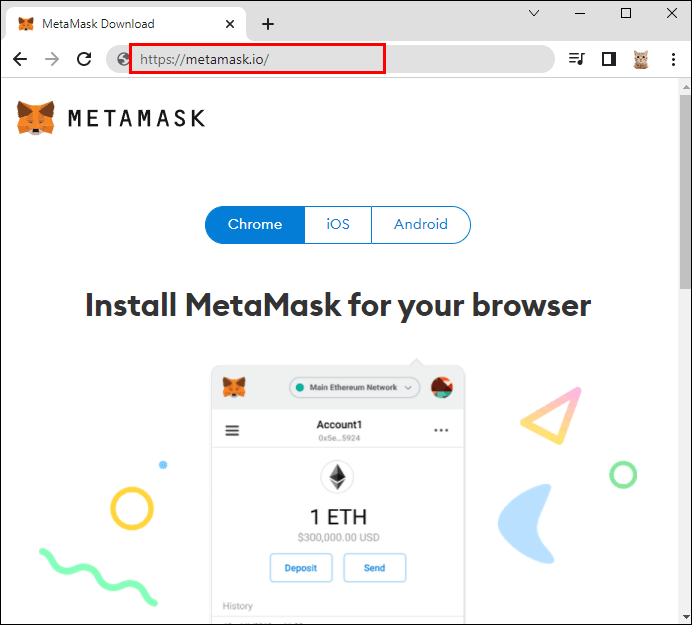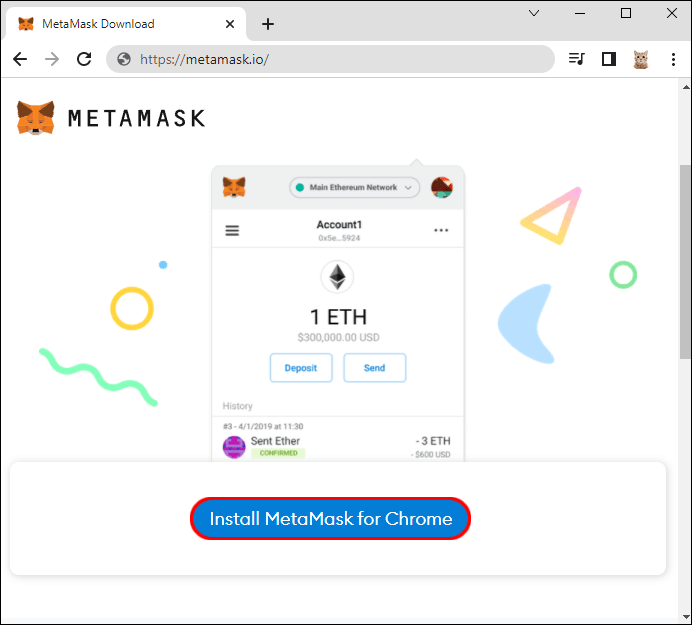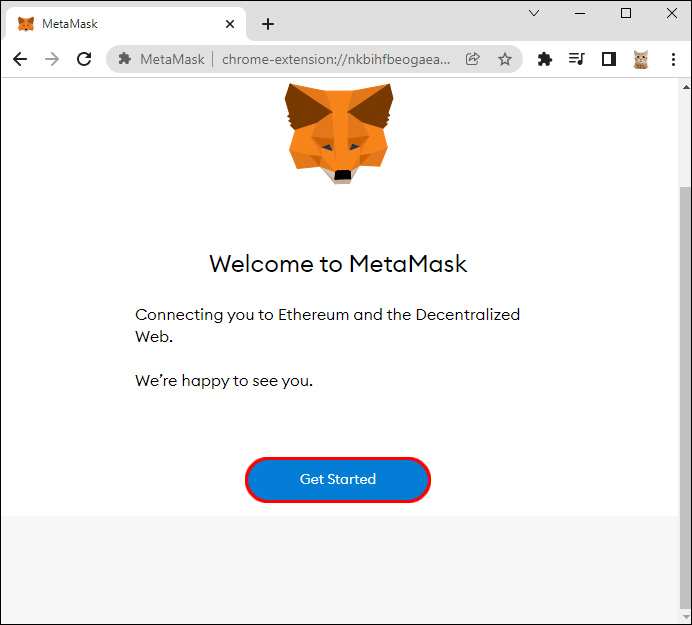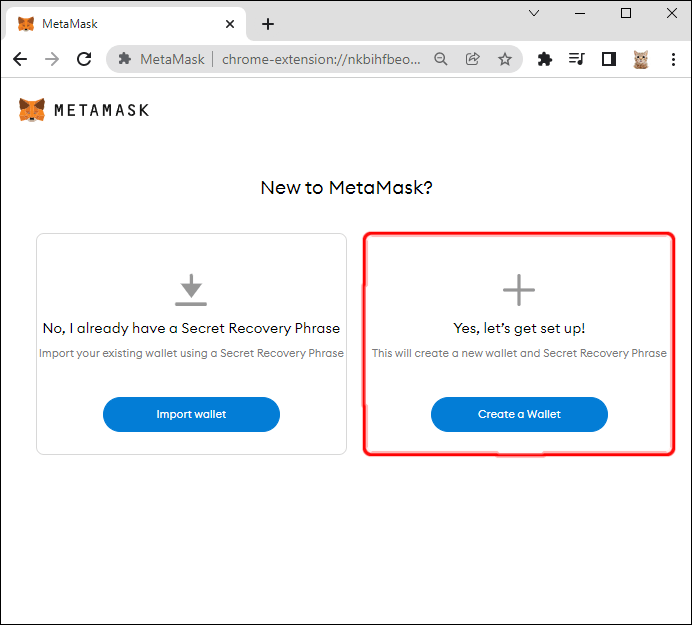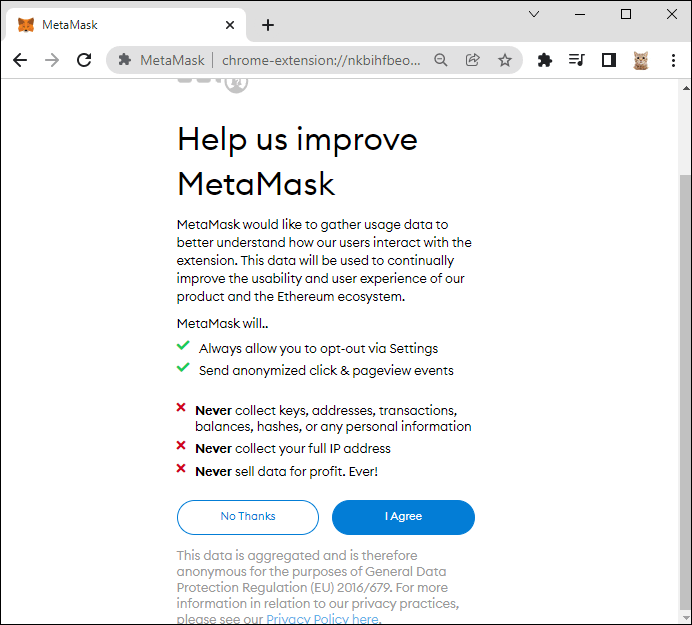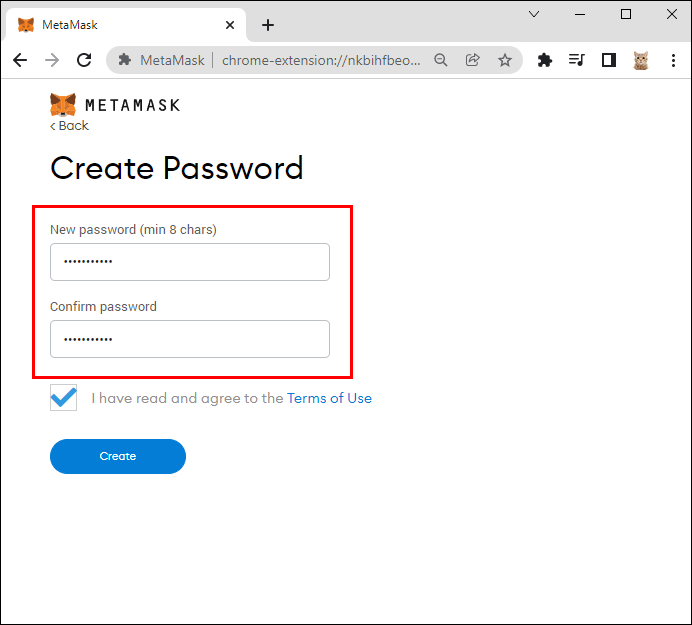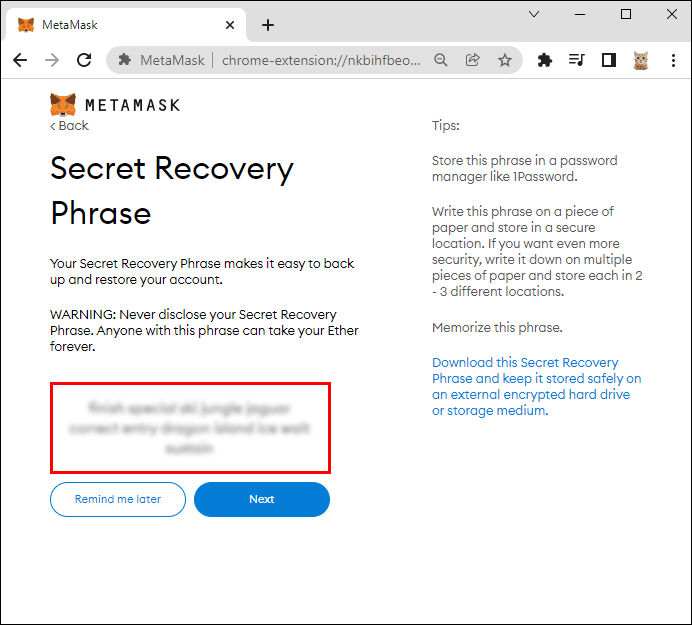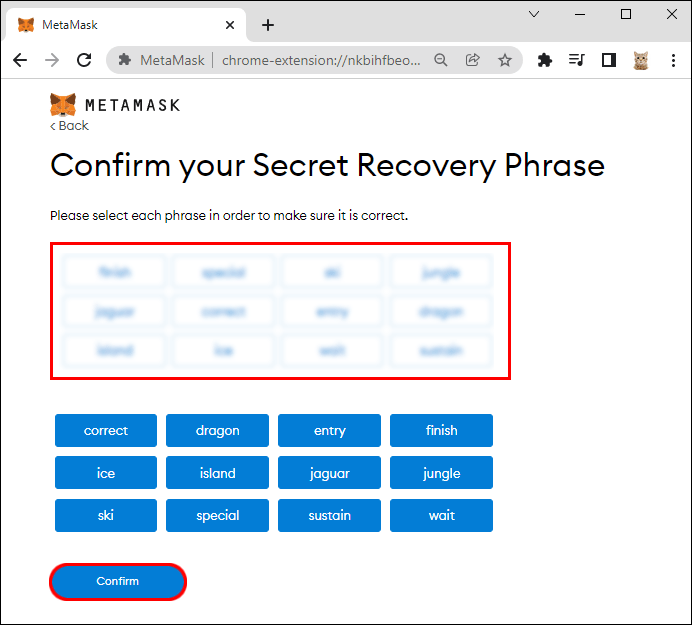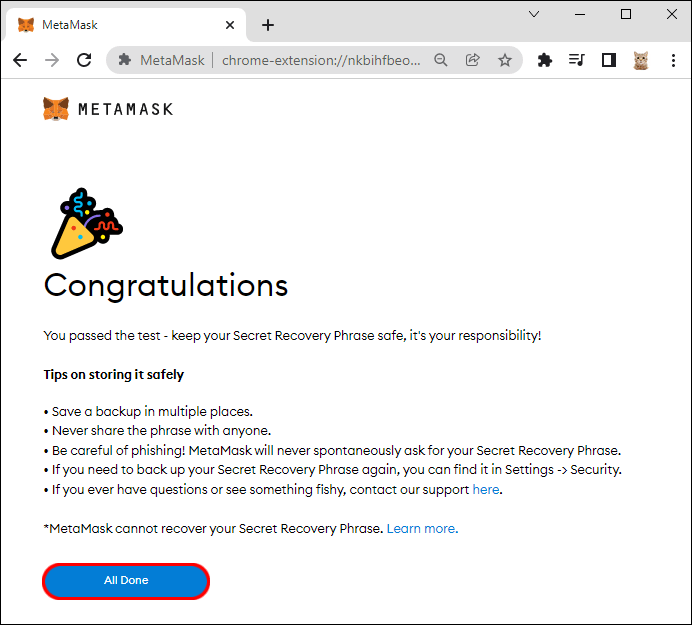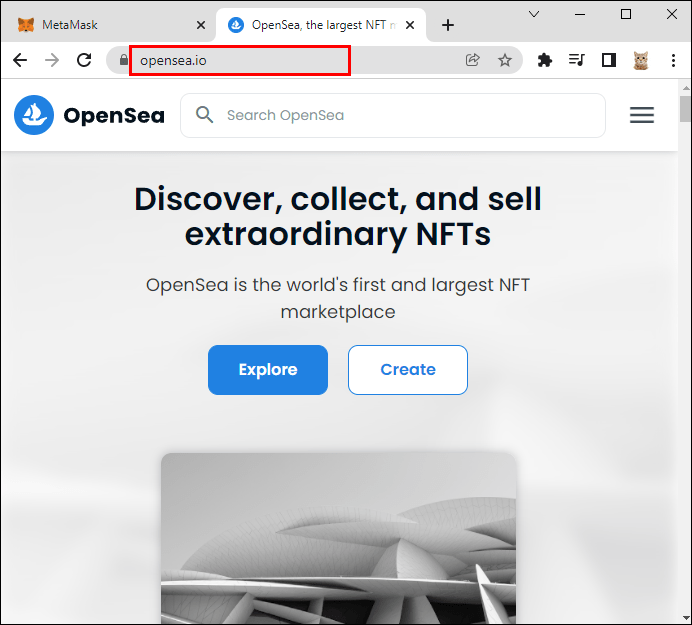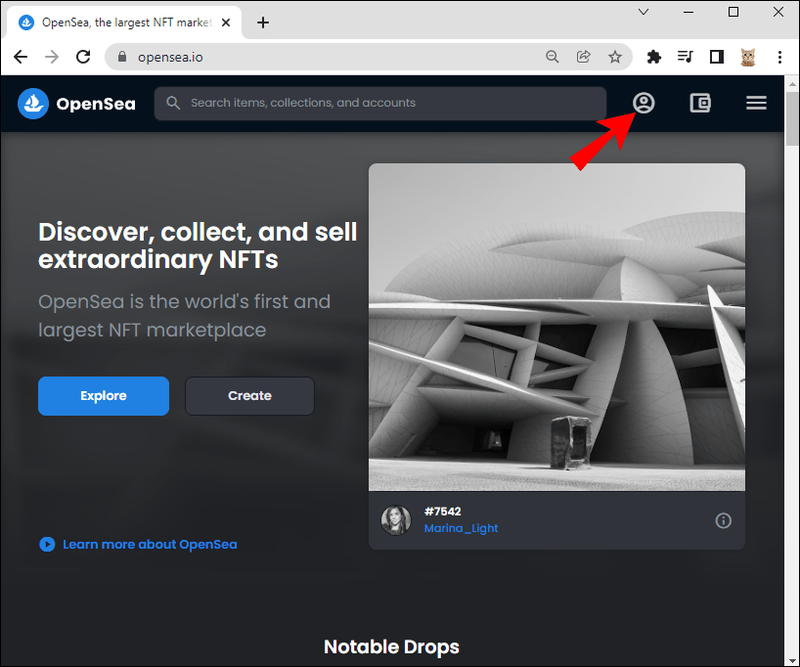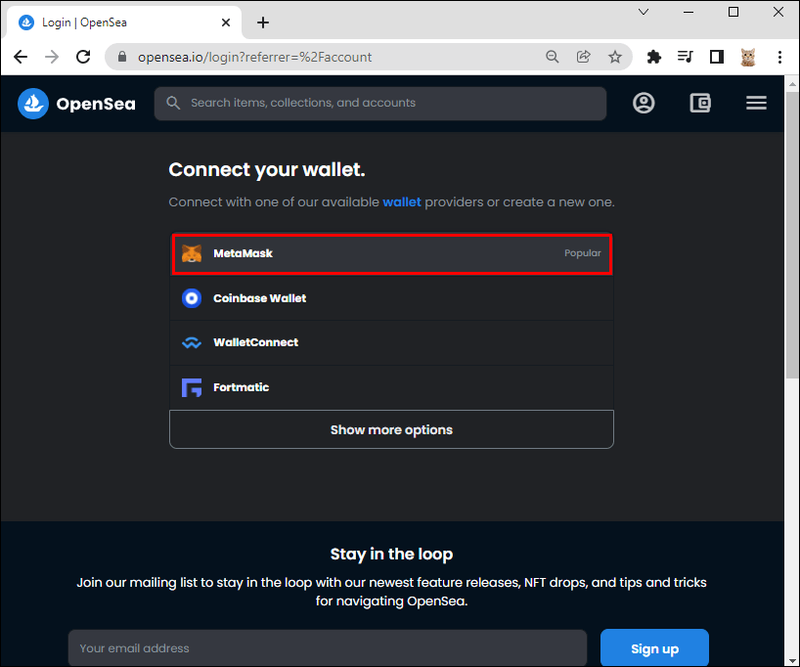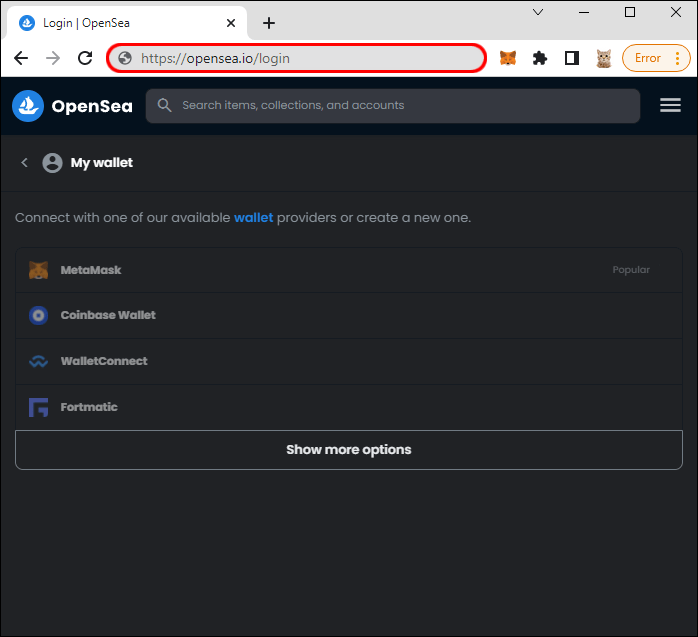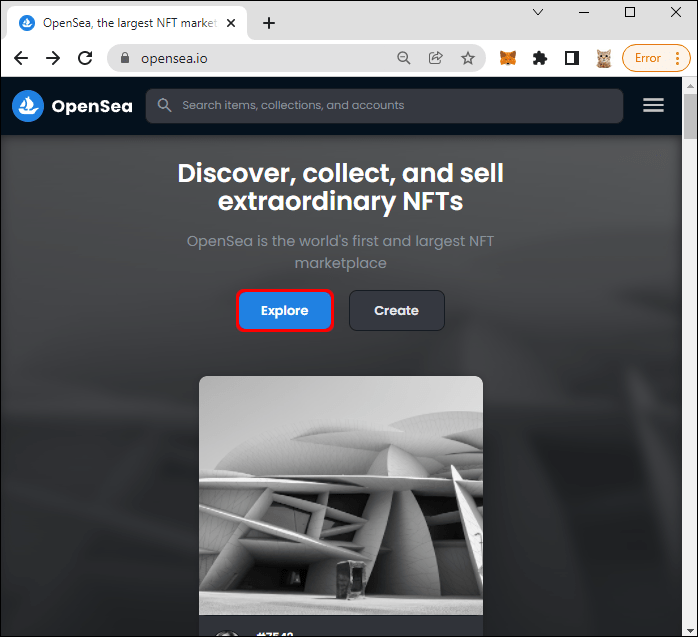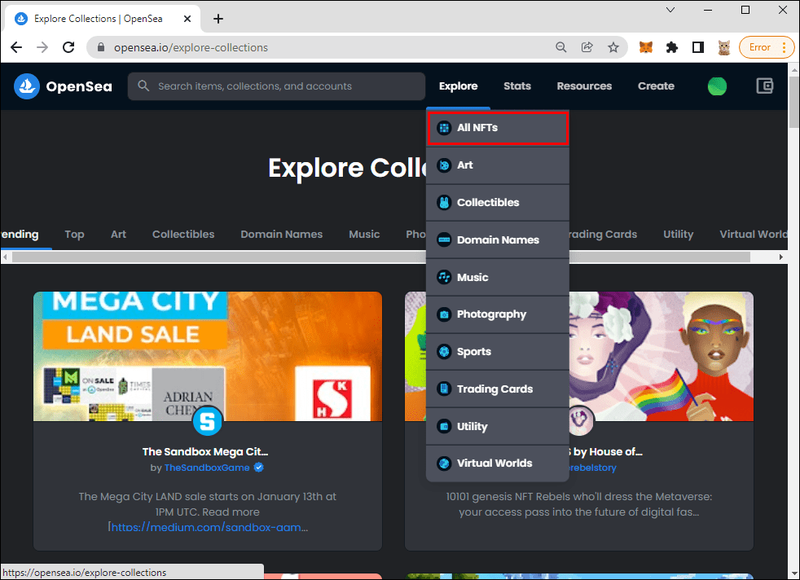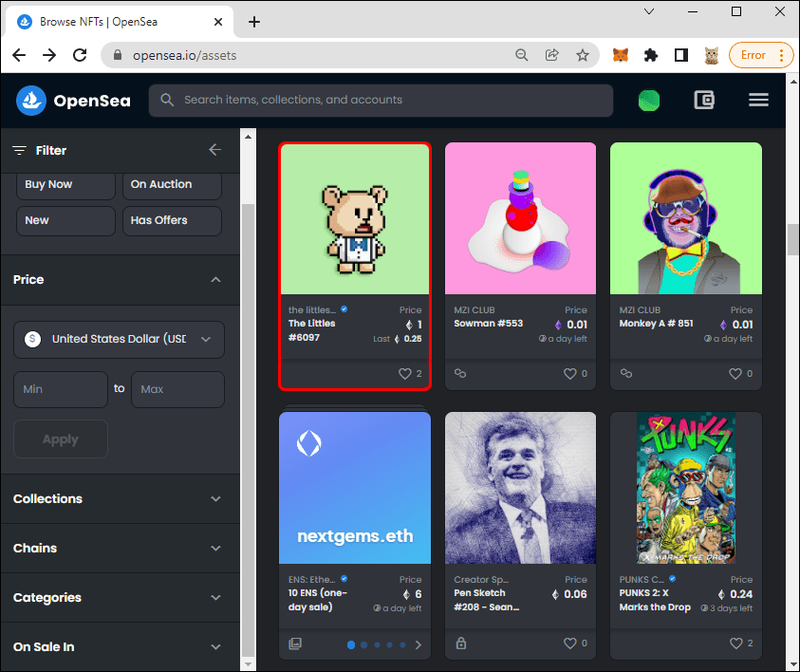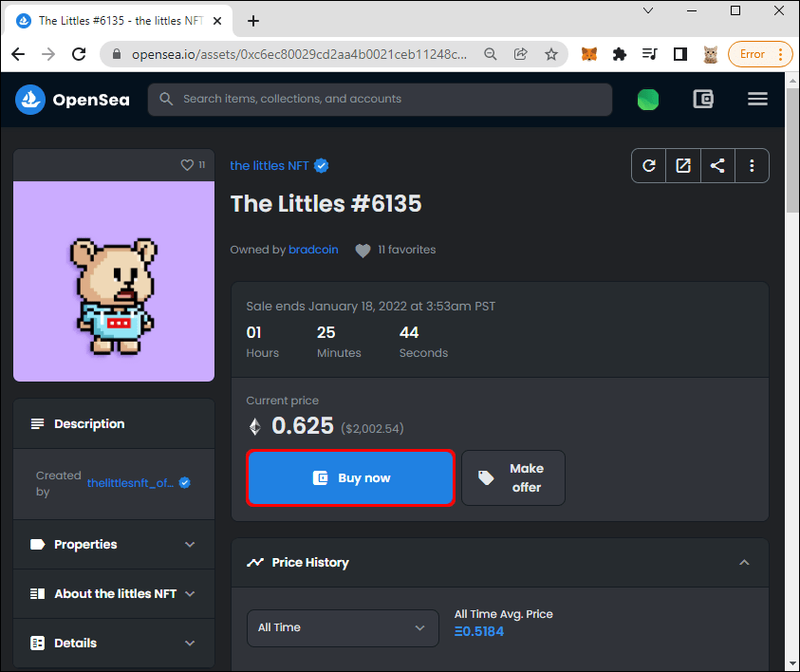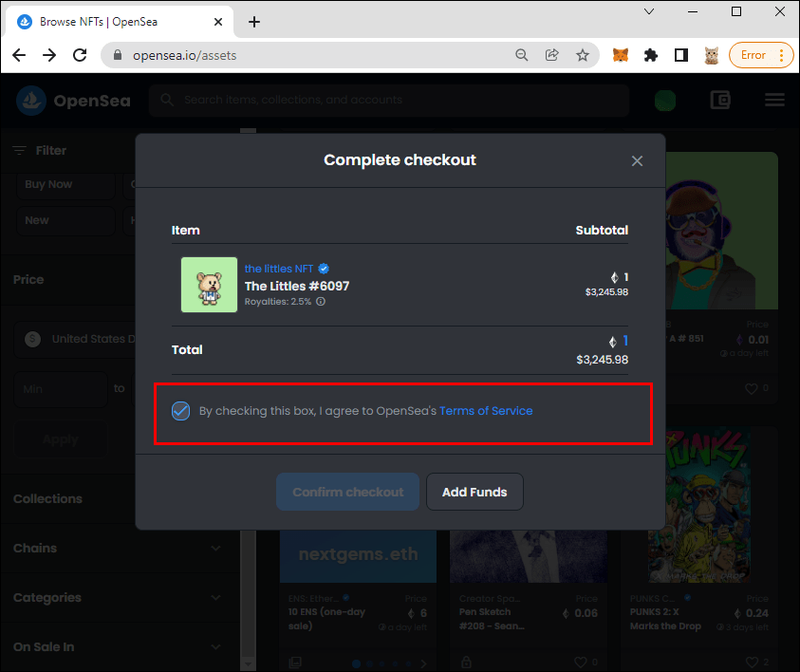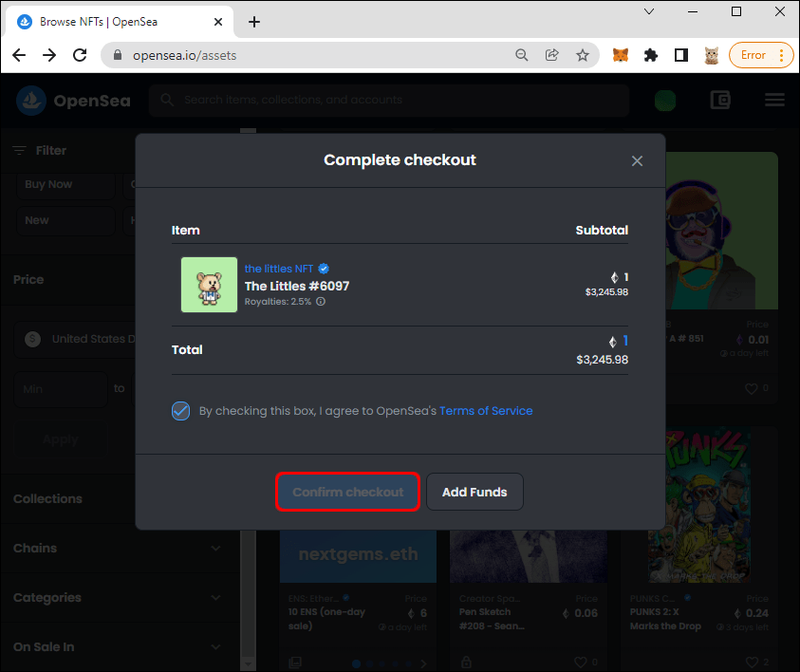Míg az Ethereumot több éve árulják, az Ether technológiából származó NFT-k csak 2021-ben váltak igazán általánossá. Az olyan webhelyek, mint az OpenSea, egyre népszerűbbek, ahogy az emberek NFT-ket vásárolnak és keresnek. Vásárlás előtt azonban szüksége lesz egy kriptovaluta pénztárcára, például a MetaMask-ra.

A MetaMask pénztárca és fiók létrehozása nem elég, mivel azt is össze kell kapcsolnia OpenSea fiókjával. Ha utasításokat keres, olvassa tovább, hogy megtalálja az összes tudnivalót.
OpenSea: A MetaMask csatlakoztatása
Mielőtt a lépésekkel kezdenénk, mindkét szolgáltatást bemutatjuk az újoncok számára. Mivel a kriptovaluták pénzzel járnak, elengedhetetlen, hogy legyen óvatos, mielőtt belemerül a közösségbe.
Mi az az OpenSea?
Az OpenSea az első elérhető decentralizált NFT-piac. Alex Atallah és Devin Finzer alapította 2018 januárjában, amikor úgy döntöttek, hogy a világ készen áll egy NFT piactérre. A piactér nem volt ismert név 2021-ig, amikor az NFT-k népszerűsége és ismertsége robbanásszerűen megnőtt.
Rengeteg NFT-t találhat az OpenSea-ben, köztük a következő digitális elemeket:
- Képek
- Digitális műalkotások
- Domain nevek
- Zene
- Kereskedési kártyák
Ha NFT-ket szeretne vásárolni, eladni vagy kereskedni az OpenSea-n, hozzá kell férnie egy kriptovaluta pénztárcához, például a MetaMask-hoz. Az OpenSea fő pénzneme az Ethereum, de más pénznemek is támogatottak.
Az OpenSea vásárlása és eladása rendkívül biztonságos, és még csak nem is kell megbíznia a másik félben. Ha fizet, megkapja az NFT-t.
Az OpenSea a Wyvern Protocol-on működik, amely egy sor intelligens szerződés biztosítja, hogy megkapja kriptovalutáját az NFT eladása után és fordítva. Harcban tesztelték, és biztonságosnak bizonyult ezekhez a jelentős tranzakciókhoz.
Mi az a MetaMask?
Míg a MetaMask-ot kriptovaluta pénztárcának nevezzük, ez egy webböngésző-bővítmény is, amelyet a Google Chrome-mal vagy más Chromium-alapú böngészőkkel használhat. A Brave és a Microsoft Edge két kiváló példa.
Aaron Davis alapítója és a ConsenSys nevű blokklánc-cég 2016-ban adta ki a nagyközönségnek a MetaMaskot. Azóta több mint egymillió felhasználót szerzett.
Egyes kriptovaluta pénztárcákkal ellentétben a MetaMask az Ethereum és más ETH-alapú tokenekre specializálódott. Így nem okozhat gondot az Ethereum és a kapcsolódó kriptovaluták vásárlása és tárolása.
Ha csatlakoztatja a MetaMaskot az OpenSea-hoz, elkezdheti NFT-k vásárlását.
A MetaMask telepítése
A folyamat első lépése a MetaMask letöltése és telepítése a böngészőhöz. A böngészőtől függetlenül a lépéseknek azonosaknak kell lenniük. A MetaMask beszerzése:
- A kívánt böngészőben töltse le a hivatalos MetaMask kiterjesztést.
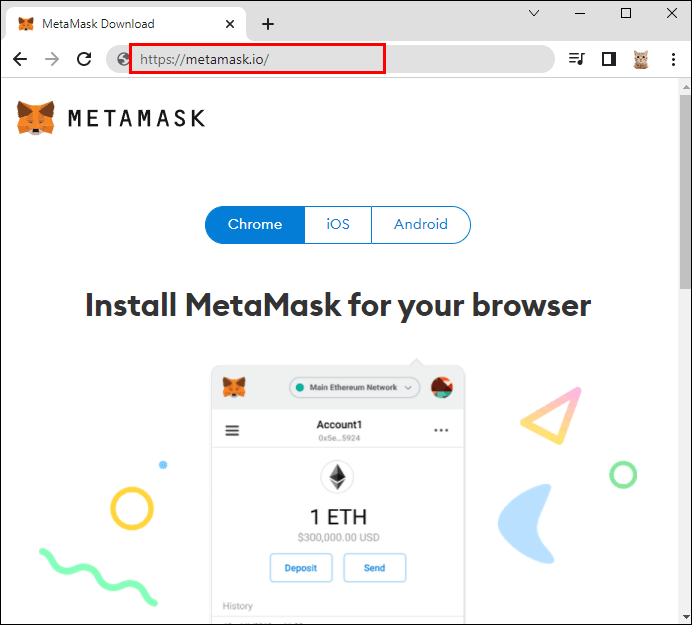
- Telepítse és engedélyezze a bővítményt.
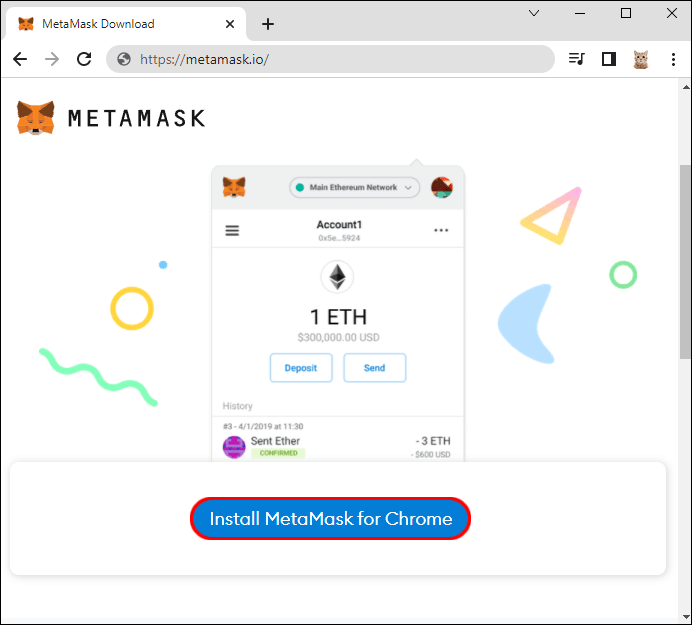
- Kattintson a Kezdés gombra.
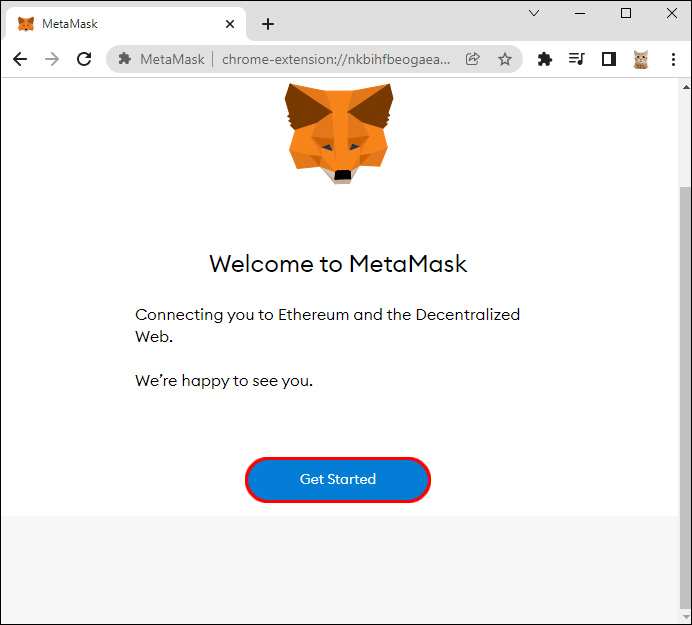
- A folytatáshoz válassza a Pénztárca létrehozása lehetőséget.
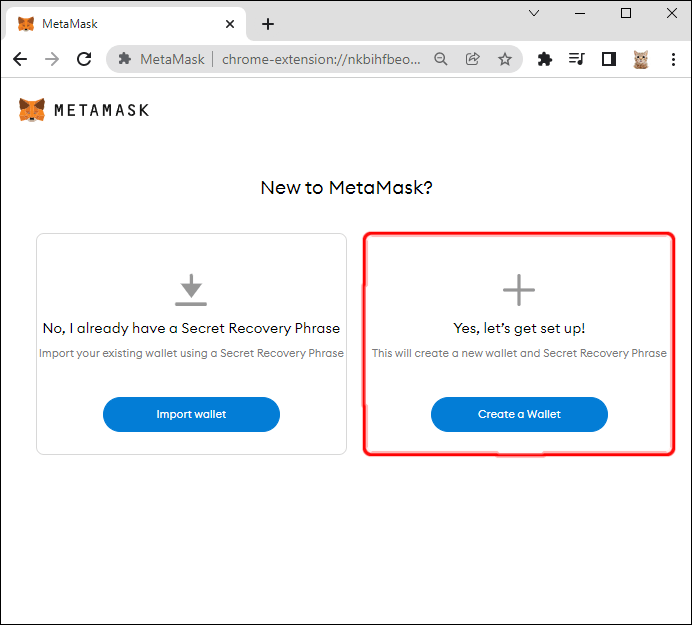
- Válassza ki, hogy elküldi-e a MetaMask adatokat, vagy sem.
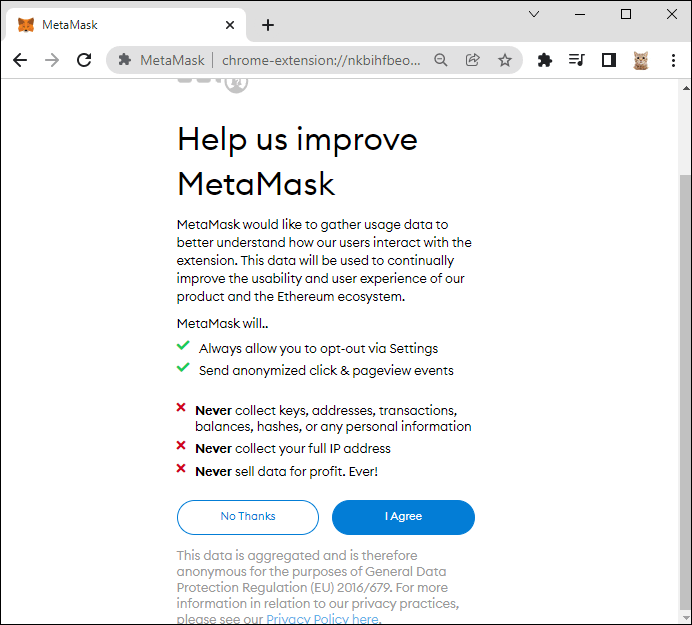
- Hozzon létre és erősítsen meg egy biztonságos jelszót.
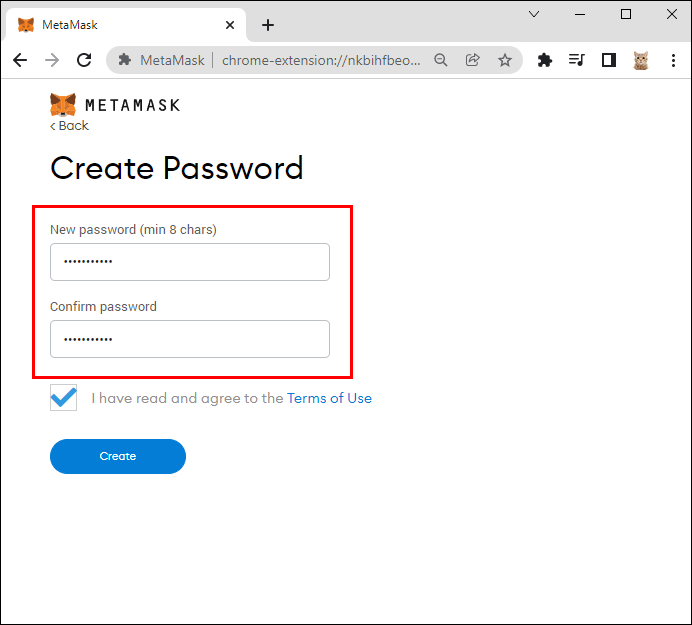
- Írja le a tartalék kifejezést, és tartsa biztonságos helyen.
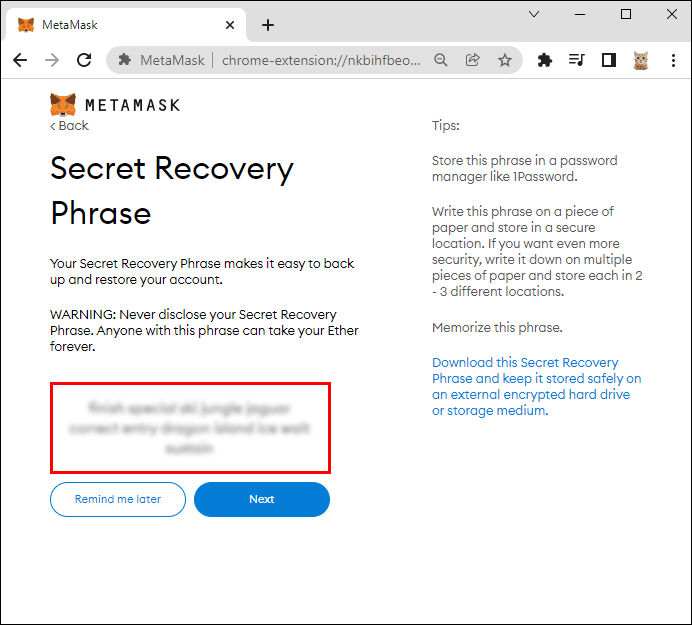
- Erősítse meg a tartalék kifejezést.
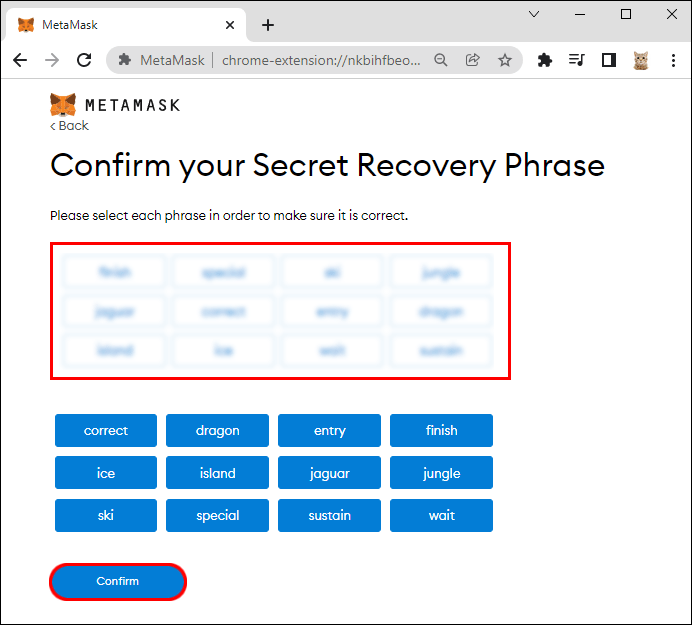
- Válassza a Minden kész lehetőséget, és jelentkezzen be automatikusan.
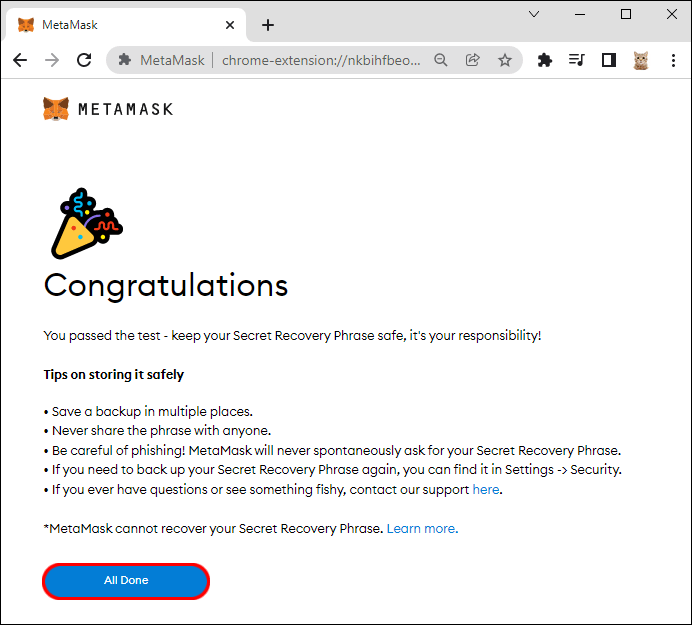
Ezen a ponton elhagyhatja, és később visszatérhet, ha úgy dönt, hogy vár az Ethereum vásárlása előtt. Ha valamilyen módon kijelentkezik, csak az URL-sáv jobb oldalán található MetaMask ikonra kell kattintania, hogy újra hozzáférjen fiókjához.
OpenSea-fiók létrehozásához rendelkeznie kell némi Ethereummal a MetaMask pénztárcájában. Az Ethereum vásárlásához számlát kell regisztrálnia egy kriptovaluta csereplatformon, például a Coinbase-en. Ha csatlakoztatja MetaMask pénztárcáját a platformhoz, megkaphatja új Ethereumot.
Azonban van egy legfeljebb 15 napos várakozási idő, mielőtt elküldheti az Ethereumot a MetaMask-nak. Ezért érdemes korábban elkezdeni.
Az Ethereum és más kriptovaluták a MetaMask-on vannak tárolva, nem pedig az OpenSea-n. Általában a Metamask tisztán digitális ügy, de léteznek hardveres pénztárcák is.
A hardveres pénztárcák olyan eszközök, amelyek az Ön privát kulcsait tartalmazzák. A szoftveres pénztárcákkal ellentétben az adatok nem csatlakoznak az internethez. Valaki csak úgy férhet hozzá a kulcsaihoz, ha fizikailag ellopja a hardvertárcát az Ön személyétől vagy otthonától.
A MetaMask kompatibilis a Trezor és Ledger pénztárcákkal. Ez a funkció egyelőre csak a PC-felhasználók számára érhető el.
minden fotót látni, akinek tetszik az Instagram 2020-on
Regisztráljon az OpenSea-ra a MetaMask segítségével
Az OpenSea-ra való regisztráció úgy történik, hogy a MetaMask vagy egy másik kriptovaluta pénztárcáját csatlakoztatja a webhelyhez. Nem hoz létre fiókot a pénztárca regisztrációja előtt, ezért ezeket az utasításokat később felsoroltuk.
- Menj a Nyílt tenger weboldal.
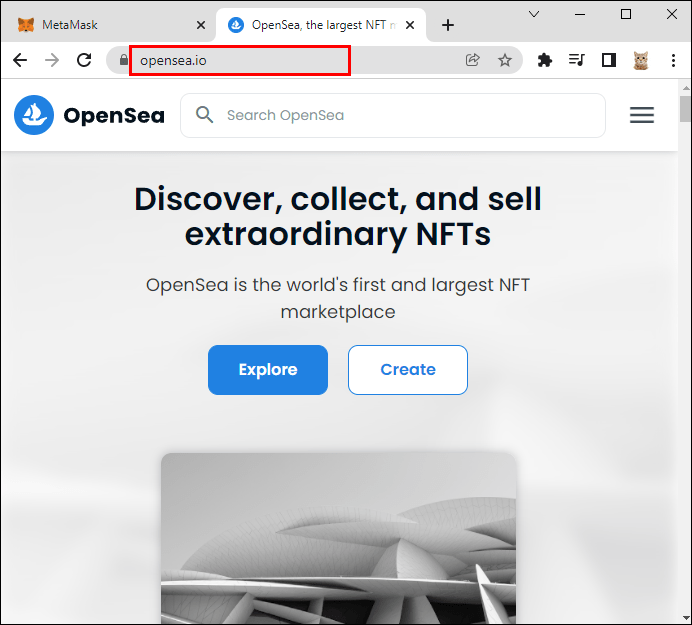
- Kattintson a Profil ikonra a jobb felső sarokban.
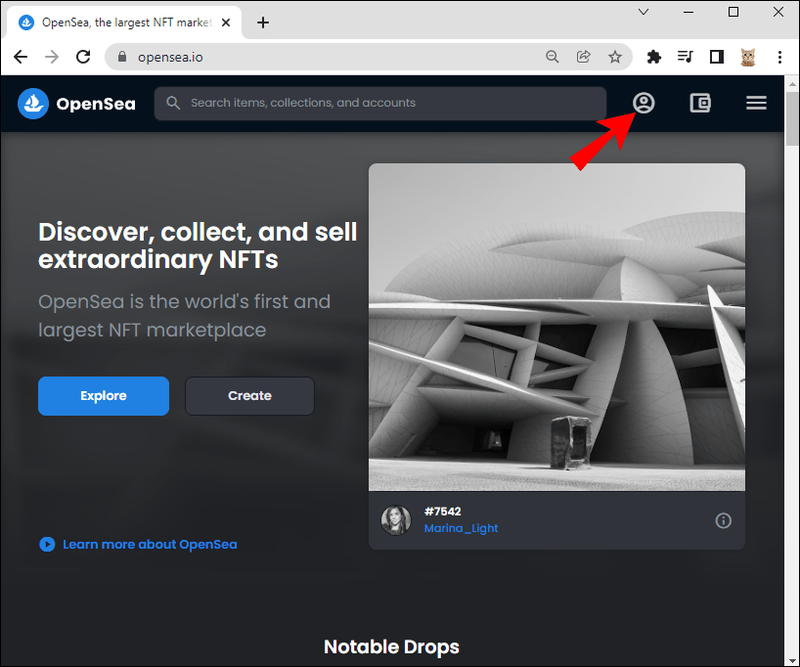
- Válassza ki a MetaMask opciót a pénztárca listából.
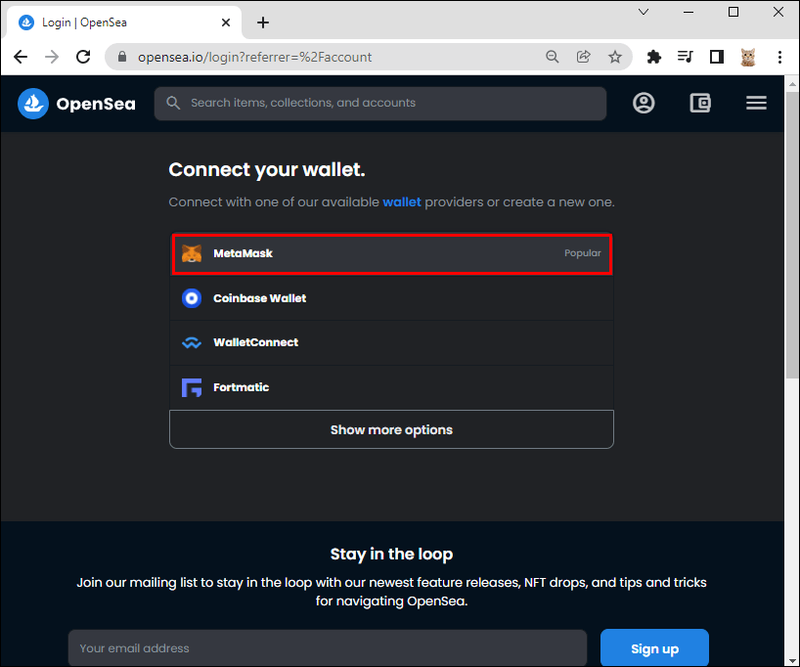
- Kapcsolja össze a MetaMask pénztárcáját az OpenSea-val.
- Kattintson a Tovább gombra.
- Adja hozzá e-mail címét, felhasználónevét és egyebeket.
Később bármikor módosíthatja adatait, például a profilképeket, a felhasználónevet és az OpenSea-profil egyéb részeit.
NFT vásárlása az OpenSea-n
Miután csatlakoztatta MetaMask pénztárcáját az OpenSea-hez, elkezdheti böngészni a piacon. Az OpenSea szépen felosztja az NFT-ket meghatározott kategóriákra. Az ár szerinti böngészés is lehetséges, ha költségvetése van.
A következőképpen kezdhet vásárolni az OpenSea-n:
- Jelentkezzen be OpenSea fiókjába.
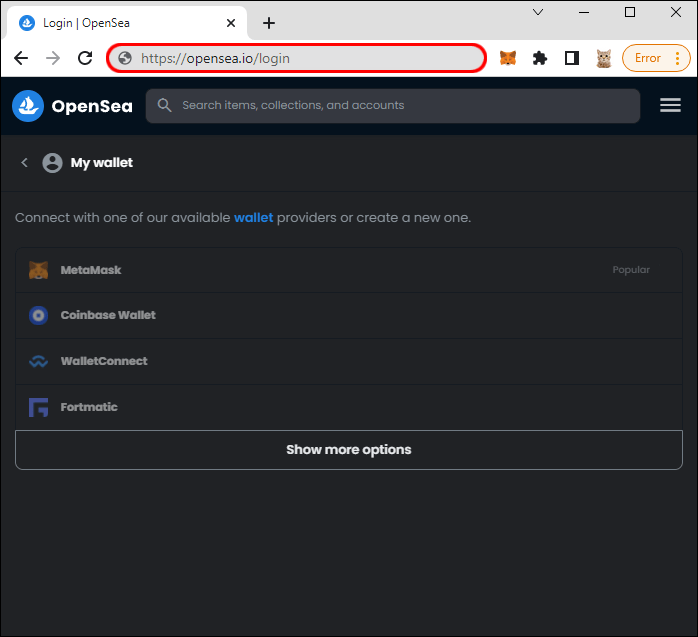
- Kattintson a Felfedezés gombra.
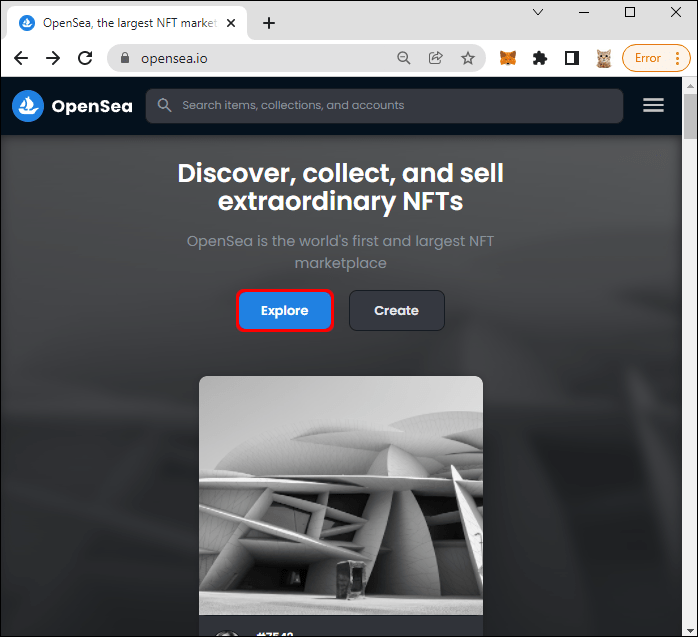
- Válassza az Összes NFT lehetőséget.
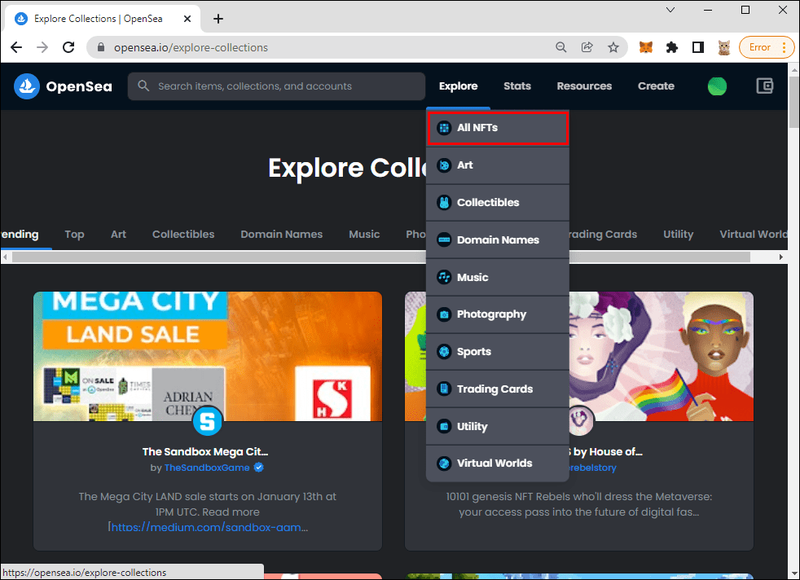
- Keressen olyat, amelyik megragadja a tekintetét.
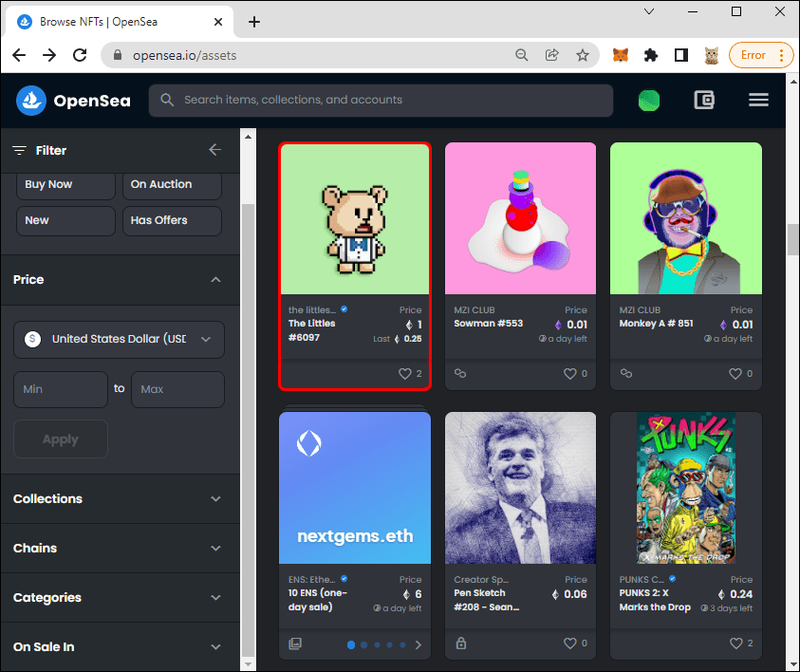
- Kattintson az NFT-re.
- Válassza a Vásárlás most lehetőséget.
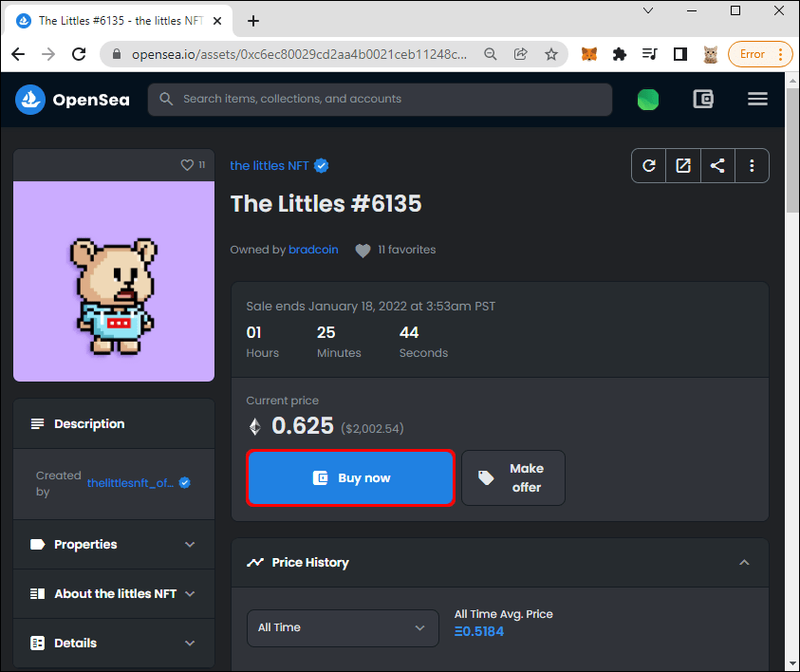
- Jelölje be a négyzetet, hogy elfogadja az OpenSea feltételeit.
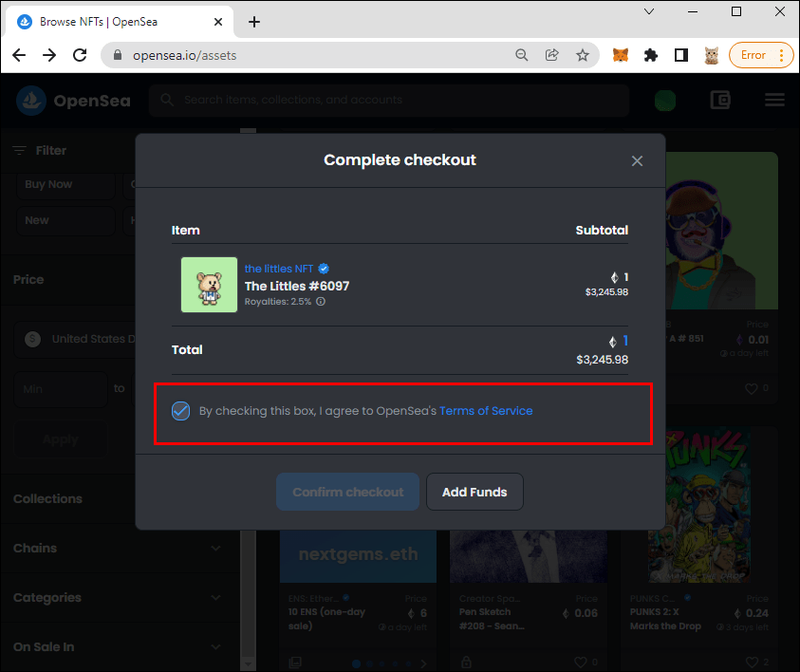
- Kattintson a Pénztár gombra.
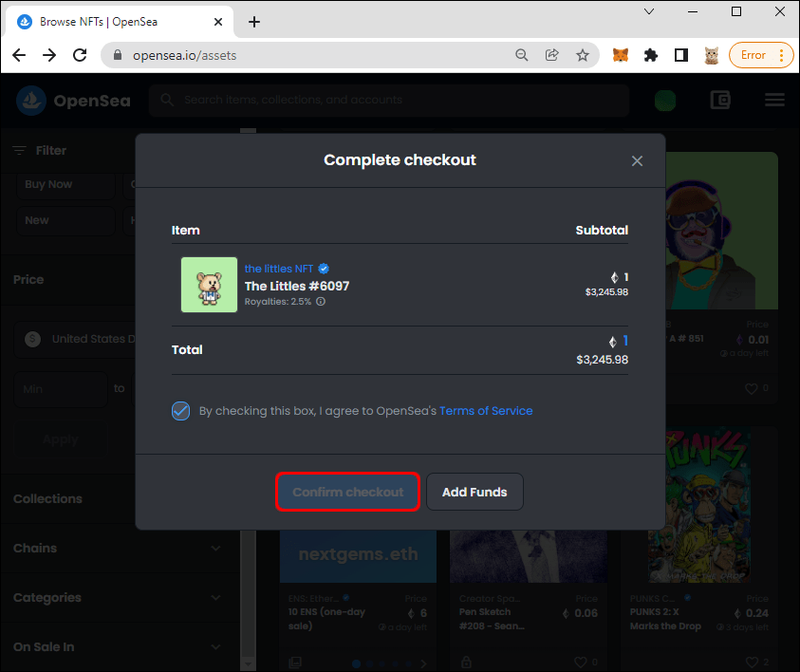
Ekkor megjelenik a MetaMask, amely megerősíti a tranzakciót. Látni fogja az összes vásárláshoz kapcsolódó gázköltséget is. A gázköltség vagy a gázdíj az az összeg, amelyet az Ethereum hálózat működéséért kell fizetnie. A tranzakciókban gyakran szerepel, hogy mennyi a gázdíj fizetése előtt. Miután elfogadta a vásárlást, néhány pillanatba telhet, mire megkeresheti a vásárlást az Ethereum blokkláncon.
A MetaMask Etherscan linkje a blokklánchoz irányítja Önt. Ezzel igazolni is fogja a vásárlást.
Egy idő után megtalálhatja új NFT-jét OpenSea-profiljában és MetaMask pénztárcájában.
További GYIK
Miért nem csatlakozik az OpenSea a MetaMask-hoz?
Előfordulhat, hogy az OpenSea nem teszi lehetővé a MetaMask-hoz való csatlakozást. Ez akkor fordulhat elő, ha helytelen adatokat ad meg. Ha tudja, hogy helyesen adta meg az adatokat, próbálkozzon az alábbi megoldásokkal:
• Lépjen ki a böngészőből.
• Gyorsítótárak törlése.
• Csatlakozzon újra az internethez.
Ezek a lépések megoldhatják a problémát, különösen, ha csak hálózati probléma. Ha nem, akkor kapcsolatba kell lépnie az ügyfélszolgálattal.
Az OpenSea-nak van alkalmazása?
Igen, az OpenSea rendelkezik iOS- és Android-alkalmazásokkal. A figyelmeztetés az, hogy nem vásárolhat NFT-ket az alkalmazásból; csak böngészni lehet. NFT-k vásárlásához először be kell jelentkeznie fiókjába számítógépen.
Ennek lehetséges oka az, hogy az Apple és a Google visszafogja az alkalmazásboltjaikban lévő alkalmazásokban vásárolt vásárlásokat. A másik az, hogy az Ethereum egyik platformon sem támogatott.
Nézd meg az Új profilképemet
Míg manapság a legtöbb NFT kép, sok más formátumban is kaphatók. Az OpenSea rengeteg NFT-vel rendelkezik, amely készen áll a vásárlásra, és csak a MetaMask-ot és néhány Ethereumot kell csatlakoztatnia. Miután ezt megtette, megteheti az első vagy a legújabb vásárlást.
Vásárolt már NFT-t az OpenSea-n? Milyen típusú NFT a kedvenced? Tudassa velünk az alábbi megjegyzések részben.